美工在进行修图操作的时候,有的客户会要求将皮肤进行变色,如果要按照正常方法来的话,费时又费力,下面教你用匹配颜色功能进行快速换色。
PS匹配颜色功能使用
-
01
进入PS界面,根据系统配置选择版本,避免死机。
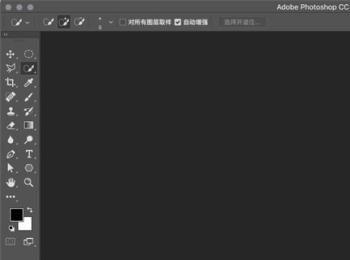
-
02
导入需要进行变色处理的图。
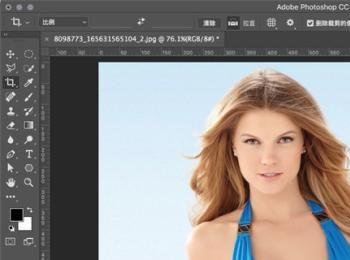
-
03
用魔棒工具选出需要进行变化的皮肤部分。
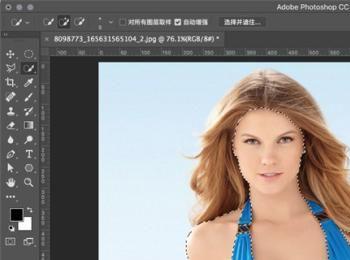
-
04
Ctrl+J创建选区图层。
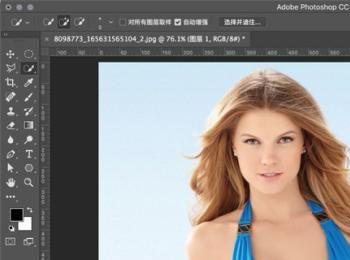
-
05
导入一张想要更换为的颜色的图片,同样用魔棒工具进行皮肤选区,然后Ctrl+J。
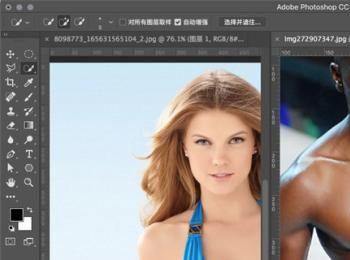
-
06
右键点击图层,选择“复制图层”,复制到第一张图片中。
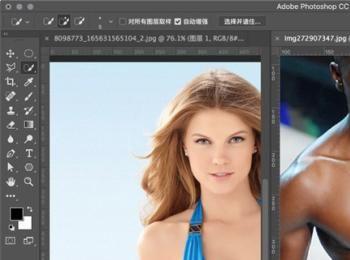
-
07
回到第一张图片,点击刚才选出来皮肤的图层,点击“图像-调整-匹配颜色”
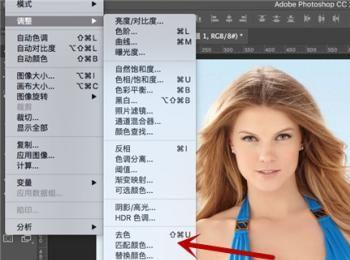
-
08
在弹框中,源中选择本文件,图层选择刚才从第二张图中复制过来的图层,点击“确定”
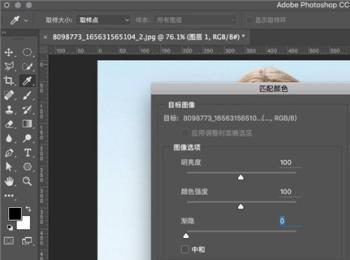
-
09
确定后即可快速换色成功,可以明显看到上身和腿部的颜色是不同的,如果有不满意,在匹配颜色的时候,进行数值调整即可。

